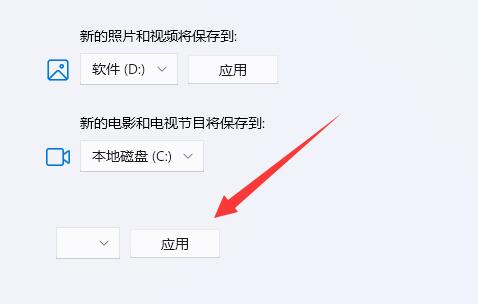win11微软商店下载路径更改教程
作者:佚名 时间:2025-03-31 11:27:23 阅读:(24)
Windows 11系统默认将微软商店的下载路径设置在C盘,但很多用户习惯将软件安装到其他磁盘,以避免C盘空间不足。其实,更改微软商店的下载路径非常简单,你只需通过系统设置就可以轻松调整。下面,我们为你提供了详细的步骤,教你如何将下载路径更改为其他磁盘。
win11微软商店下载路径更改:
1、首先点击底部“windows徽标”打开设置。
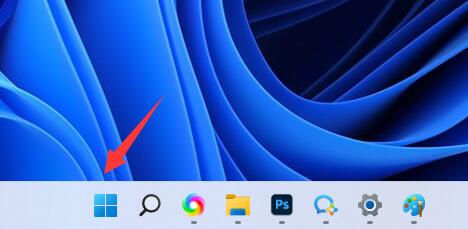
2、接着打开其中的“设置”
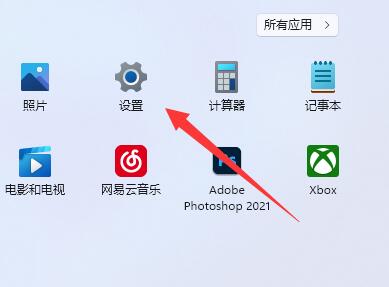
3、然后找到右边的“存储”设置。
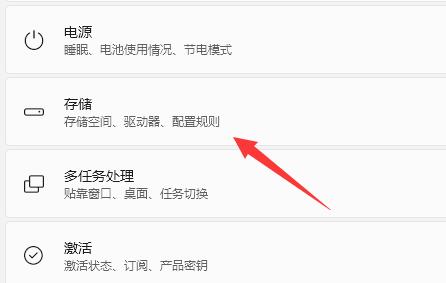
4、随后展开“高级存储设置”,打开“保存新内容的地方”选项。
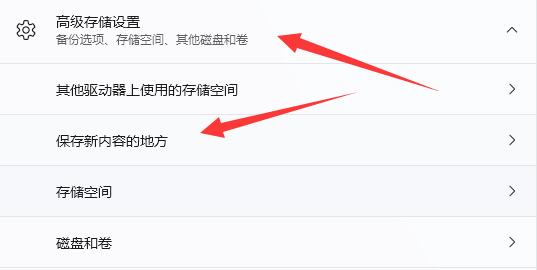
5、打开后,修改“新的应用将保存到”选项。
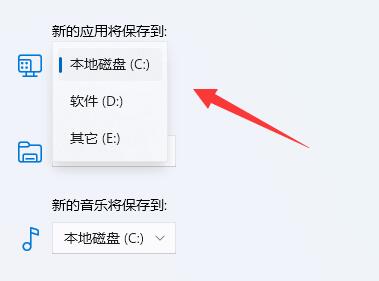
6、最后点击下面的“应用”就可以了。